Snapchat — это приложение для обмена мгновенными сообщениями, которое позволяет вам делиться своими фотографиями и видео с членами вашей семьи, друзьями и коллегами. Кроме того, оно позволяет вам создавать свои истории в виде видеороликов и делиться ими в приложении. Эти истории остаются доступными в течение следующих 24 часов, после чего они автоматически удаляются с платформы.
При публикации видео вы можете применять несколько фильтров, которые представлены в приложении, и Slow Motion — один из них. Возможно, вы хотите узнать, как замедлить видео в Snapchat, чтобы привлечь внимание зрителей или же, чтобы зрители видели ваши действия подробно.
В следующих разделах вы узнаете, как замедлить видео в Snapchat и какие другие более профессиональные методы вы можете использовать.
Часть 1: Как добавить эффект замедленного движения к видео с помощью приложения Snapchat
Snapchat имеет встроенный фильтр Slow Motion, который снижает скорость воспроизведения видео при его применении. Вы можете узнать, как замедлить видео в Snapchat, следуя приведенной ниже инструкции:
Шаг 1: Запишите видео
Запустите Snapchat на своем смартфоне (здесь для иллюстрации используется iPhone 13 Pro Max), убедитесь, что внизу выбран раздел Камера, нажмите и удерживайте кнопку Захват, которая присутствует в нижней части интерфейса, и отпустите ее, когда закончите запись.
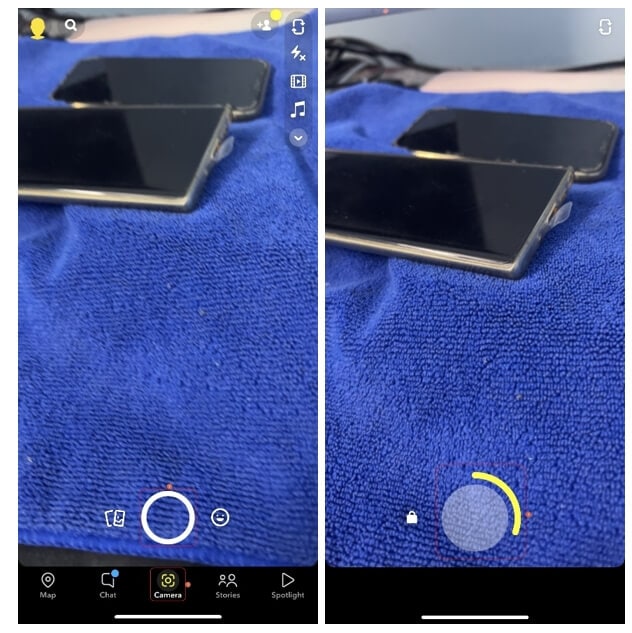
Шаг 2: Примените фильтр замедленной съемки
После записи видео проведите пальцем по экрану слева направо. Повторяйте это движение, пока на экране не появится значок Улитка (Замедленная съемка). Скорость воспроизведения видео уменьшится.
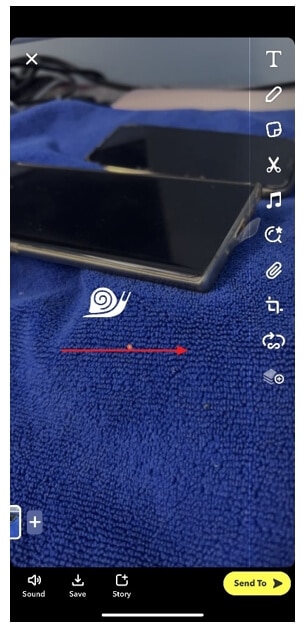
Шаг 3: Украсьте видео (необязательно)
Используйте параметры в правом верхнем углу экрана, чтобы дополнительно украсить видео и/или добавить к нему подпись.
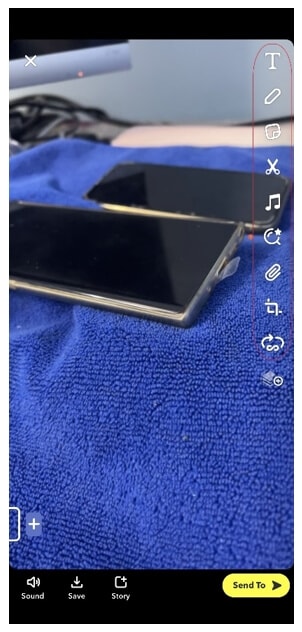
Шаг 4: Поделитесь или опубликуйте видео
Когда все будет готово, нажмите Отправить в правом нижнем углу, чтобы поделиться видео с семьей, друзьями и коллегами, или опубликовать его как историю, которая будет доступна в течение следующих 24 часов.
Похожее: Как записывать замедленные видео на iPhone.
Часть 2: Как записать замедленное видео и загрузить в Snapchat
Snapchat имеет определенные ограничения, например, он не позволяет вам установить уровень масштабирования, выставить частоту кадров и т. д., что может предложить приложение.
Из-за этого многие пользователи предпочитают использовать разные методы для записи замедленных видео с учетом своих требований, а затем загружать их в Snapchat.
К счастью, iPhone имеет встроенный режим SLO-MO в приложении «Камера», который позволяет снимать замедленные видео. Чтобы узнать, как сделать замедленную съемку в Snapchat с помощью приложения «Камера» на iPhone, следуйте приведенной ниже инструкции:
Шаг 1: Get to the iPhone’s SLO-MO Mode
Launch the Camera app on your iPhone (iPhone 13 Pro Max is used here for illustrations), and swipe the screen from left to right until you get to the SLO-MO mode.

Шаг 2: Установите настройки записи
Коснитесь числа в правом верхнем углу (240), чтобы переключиться между различными частотами кадров, коснитесь 1x в нижней центральной области, слегка проведите пальцем вверх, а затем используйте колесо, которое появится рядом, чтобы определить предпочтительный уровень масштабирования.

Шаг 3: Начните и завершите запись
Нажмите кнопку Запись, чтобы начать запись, а затем нажмите Стоп, чтобы завершить.
Примечание: Убедитесь, что продолжительность записанного видео не превышает 60 секунд.
Шаг 4: Загрузите замедленное видео в Snapchat
После записи видео в замедленном режиме закройте приложение Камера, запустите Snapchat и коснитесь значка Галерея в левой части окна Захват в разделе Камера. На экране Воспоминания перейдите на вкладку Фотопленка и нажмите, чтобы выбрать видео, записанное на предыдущем шаге.
Затем, при желании, нажмите значок Редактировать в нижнем левом углу, чтобы украсить видео и/или добавить к нему подпись, и следуйте инструкциям, описанным в предыдущем разделе, чтобы поделиться видео с семьей, друзьями или коллегами, или опубликуйте его как свою историю.
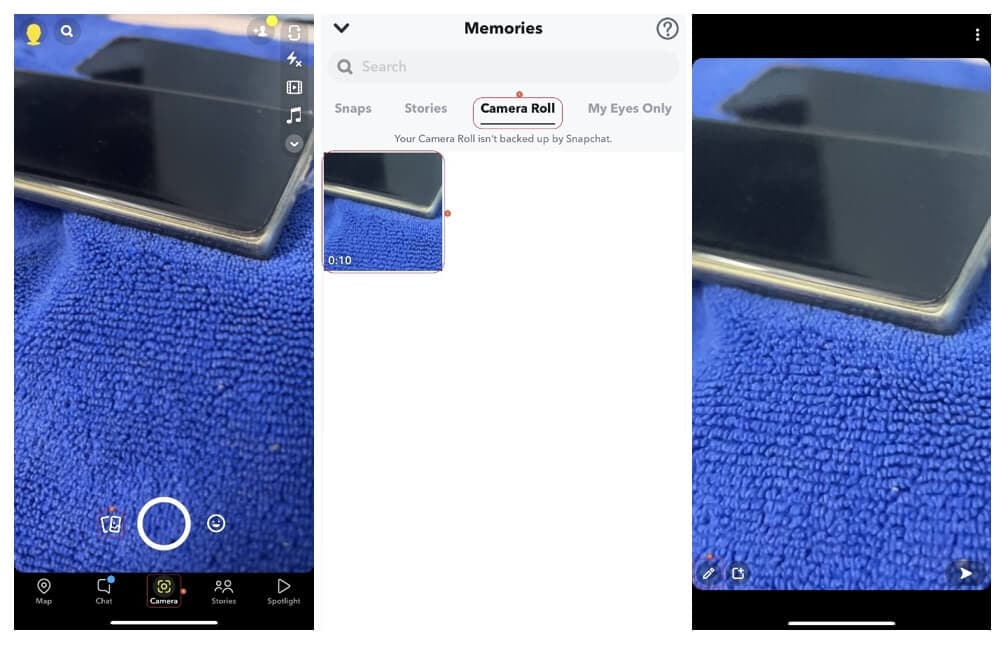
Часть 3: Как замедлить отдельные фрагменты видео для Snapchat
Хотя iPhone имеет встроенный режим SLO-MO, который даже позволяет вам установить предпочтительную частоту кадров и уровень масштабирования перед записью, он не позволяет вам замедлять разные части видео с разной скоростью по вашему усмотрению. Вы можете записать видео полностью или в замедленном режиме, или с нормальной скоростью.
Здесь в игру вступает стороннее приложение. Хотя в Интернете доступно несколько программ для редактирования видео, одно из лучших приложений для замедленной съемки CapCut, точно поможет вам замедлить отдельные фрагменты видео.
Загрузить и установить CapCut на iPhone или телефон Android очень просто, и как только вы это сделаете, следуйте приведенной ниже инструкции, чтобы узнать, как фрагменты видео в Snapchat.:
С помощью CapCut вы можете либо замедлить все видео, либо управлять скоростью отдельных фрагментов. В этом разделе объясняются оба метода.
Метод 1: Замедлить все видео с помощью CapCut
Шаг 1: Перейдите к панели скорости
Запустите CapCut, импортируйте видео, которое вы хотите замедлить, и коснитесь импортированного медиафайла на временной шкале. Затем нажмите Скорость в нижней части интерфейса, чтобы перейти к следующему окну.
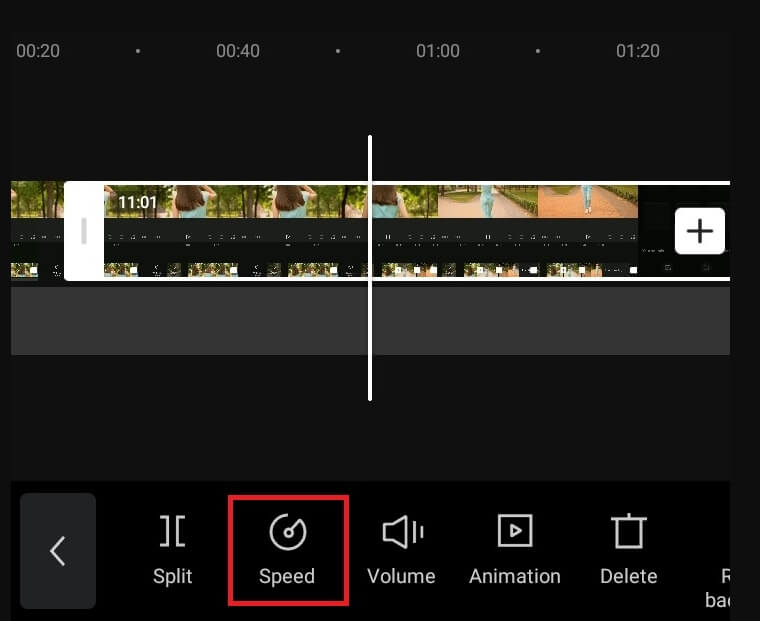
Шаг 2: Уменьшите скорость видео
Нажмите Обычный в нижней части появившегося экрана и перетащите ползунок Скорость влево, чтобы уменьшить скорость воспроизведения. Нажмите ОК в правом нижнем углу, чтобы сохранить изменения.
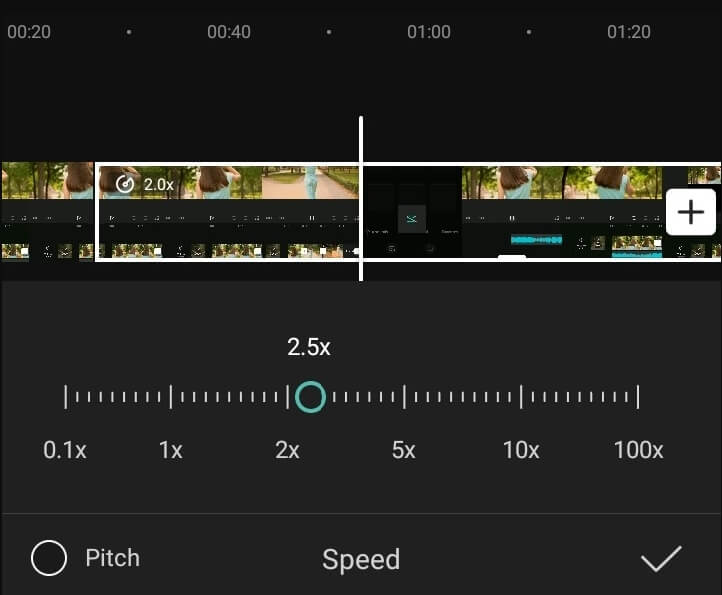
Шаг 3: Загрузите видео в Snapchat
Вернувшись к предыдущему интерфейсу, при необходимости коснитесь Громкость снизу и уменьшите ползунок до 0, до отключить звук отснятого материала, так как он может быть искажен из-за замедления.
Затем нажмите Поделиться в правом верхнем углу, чтобы сохранить видео на своем iPhone, а затем используйте метод, описанный в предыдущем разделе, чтобы загрузить видео в Snapchat из Галереи.
Метод 2: Уменьшить скорость воспроизведения фрагментов видео
Шаг 1: Перейдите к панели скорости
Используйте процесс, описанный в предыдущем методе, чтобы перейти к панели Скорость.
Шаг 2: Уменьшите скорость фрагментов видео
Нажмите Кривая в нижней части интерфейса. На следующем экране внизу нажмите Пользовательский, а затем нажмите Изменить. На следующей панели перетащите точки вниз, чтобы уменьшить скорость (или перетащите их над линией, чтобы увеличить).
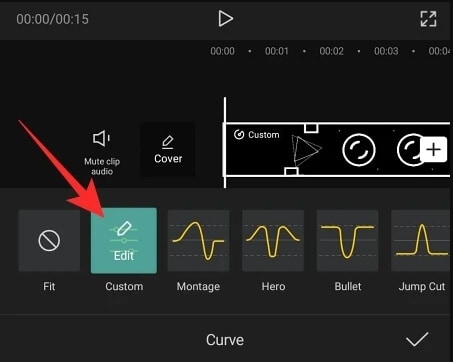
Обратите внимание, что каждая точка ритма представляет определенный фрагмент видео, и перетаскивание вниз уменьшает скорость воспроизведения именно этого фрагмента. Вы даже можете нажать в любом месте строки, чтобы добавить новую точку ритма и перетащить ее вниз по мере необходимости для более точного управления скоростью. После этого нажмите ОК в правом нижнем углу, чтобы сохранить изменения.
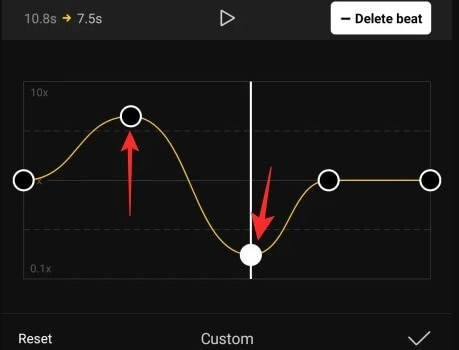
При желании вы также можете нажать любую из доступных предустановок на экране кривой, чтобы соответственно уменьшить скорость воспроизведения видео.
Шаг 3: Загрузите видео в Snapchat
Используйте процесс, описанный в предыдущем методе, чтобы экспортировать видео, загрузить его в Snapchat и поделиться им с семьей, друзьями и коллегами или опубликовать его как свою историю.
Часть 4: Часто задаваемые вопросы о замедлении видео в Snapchat
1. Могу ли я записать замедленное видео в Snapchat?
Технически говоря, нет, вы не можете. Однако, как только вы записали видео с нормальной скоростью в Snapchat, вы можете применить к нему встроенный фильтр Slow Motion, проводя по экрану слева направо, пока не увидите значок улитки в центре. Значок «Улитка» представляет собой фильтр «Замедленное движение», который снижает скорость воспроизведения при его применении.
2. Помимо замедленного воспроизведения, какие фильтры скорости есть в Snapchat?
В дополнение к замедленному воспроизведению также есть фильтры Forward и Fast Forward, которые увеличивают скорость воспроизведения. В то время как фильтр Forward немного увеличивает скорость, Fast Forward увеличивает ее значительно.
Итог
При использовании iPhone, несмотря на то, что режим SLO-MO позволяет записывать замедленные видео, у вас не так много возможностей. Поэтому можно с уверенностью сказать, что замедлить видео легко, если у вас есть специальное стороннее приложение для постобработки. Надеемся, что наша статья помогла вам узнать, как замедлить видео в Snapchat, и понять, что это чрезвычайно простой и понятный процесс.
